你有没有在庞大的 B2B 名录里翻来覆去找一个电话号码,或者在一长串商品页面里苦苦搜寻价格?别担心,这种情况大家都遇到过。就算像我这样天天折腾自动化工具的人,也经常被信息密集、杂乱无章的网页搞得头大。其实,这种困扰非常普遍——。也就是说,每天有三分之一的时间都在“数字捉迷藏”里打转。
但说到底,“怎么在网页上快速找到信息”远远不是一个快捷键能解决的事。这其实是一项核心的数字技能。只要用对工具,它甚至能成为你效率提升的秘密武器。接下来,我们聊聊为什么网页找信息这么难、基础操作有哪些,以及怎么用 AI 工具实现效率飞跃。
为什么在网页上找信息这么难?
按理说,科技都这么发达了,网上找点小信息应该很轻松才对。但现实却是,大多数人还是会卡壳。原因有这些:
- 内容密集且无结构: 很多网页就是一大堆文字、无尽的表格,或者被弹窗打断。关键信息经常被埋在段落里,或者藏在标签页后面。
- 格式不统一: 你想找“电话号码”,但页面可能写成“联系方式”或者直接放在图片里;你搜“薪资”,但页面用的是“报酬”。关键词猜错了,普通搜索就找不到。
- 动态或隐藏内容: 很多网站的信息需要你滚动或点“查看更多”才会加载出来。如果没加载,浏览器的搜索功能也帮不上忙。
- 搜索功能有限: 经典的
Ctrl+F(Mac 上是Command+F)只能找完全匹配的词——不支持同义词、模糊搜索、多关键词。而且高亮颜色不明显时,找到也可能看不见。 - 人为疏忽: 有时候我们就是会漏掉,尤其是在信息量巨大的页面上。(我自己也经常找了半天,结果就在眼前。)
难怪,就算知道,实际用起来也经常觉得不够用。
基础操作:用 Ctrl+F 在网页上查找内容
先说最基础的。如果你还没用过 Ctrl+F(Windows/Linux)或 Command+F(Mac),那你真的错过了网页搜索最快捷的方式。
怎么用:
- Windows/Linux: 按
Ctrl + F - Mac: 按
Command + F
浏览器会弹出一个搜索框(一般在右上角或底部),输入关键词后,页面会高亮显示所有匹配项。你可以用箭头按钮在结果间跳转。
提升搜索效果的小技巧:
- 尽量具体: 在员工页面找“John”?不如直接搜“John Smith”或邮箱后缀“@company.com”。
- 部分匹配: 搜“mark”会找到“marketing”“benchmark”等,适合广泛查找,但结果可能太多。
- 大小写: 大多数浏览器默认不区分大小写。如果需要区分,可以用扩展或开发者工具。
- 手机端: iPhone 的 Safari,点分享图标 → “在页面中查找”;Chrome 手机端,点菜单(⋮)→“在页面中查找”。
局限性:
- 只能查找当前已加载页面上的文本。
- 找不到隐藏、动态加载或图片里的信息。
- 不支持多关键词、同义词或高级搜索模式。
如果只是简单地“找针”,Ctrl+F 很好用。但遇到复杂需求,它就有点力不从心了。
进阶玩法:现代浏览器的高级搜索扩展
如果你经常需要查阅长文档、同时搜索多个关键词,或者想要更强大的功能,浏览器扩展就是你的好帮手。
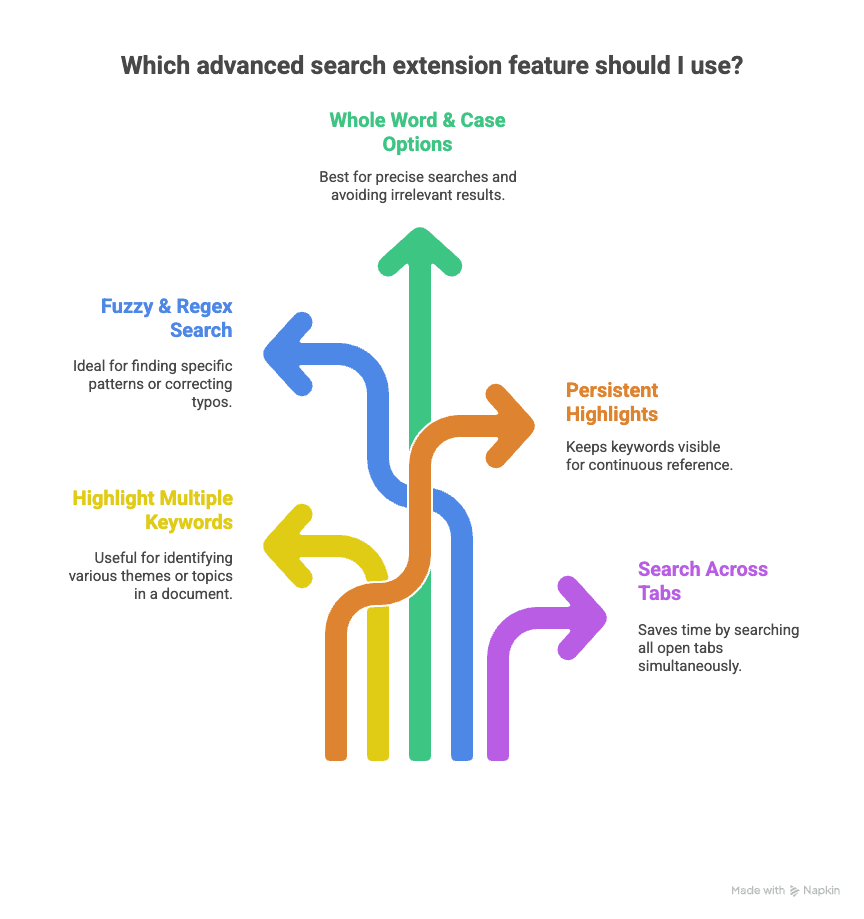
高级扩展能做什么?
- 多关键词高亮: Multi Search & Multi Jump 或 Multi Find 这类工具可以同时查找多个词(比如“marketing”“strategy”“sales”),每个词用不同颜色高亮。
- 模糊和正则搜索: 有些扩展(如 Chrome Regex Search)支持用正则表达式查找邮箱、电话,甚至拼写错误。
- 全词匹配和大小写选项: Search Plus 等扩展可以设置只匹配完整单词或区分大小写。
- 持续高亮: HighlightThis 这类工具可以让关键词高亮一直保留,即使关闭搜索栏也不会消失。
- 跨标签页搜索: Super Search 等扩展能一次性在所有打开的标签页中查找关键词,非常适合开了 20 多个标签页的研究党。
适用场景:
- 扫描简历,查找技能关键词(比如“JavaScript”“MBA”)
- 阅读文章时同时查找多个术语(比如“climate”“CO2”)
- 检查某个关键词是否出现在所有已打开的标签页中
**但要注意:这些工具只能帮你“找到”信息,**后续的复制、整理还得靠你自己。对于企业用户来说,这才是真正的效率瓶颈。
当“查找”不够用:企业工作流中的效率鸿沟
说实话,手动查找和复制信息对企业团队来说是个巨大的时间黑洞。我见过太多类似场景:
- 销售团队: 在 B2B 名录里一个个查找邮箱或职位,重复一百遍,简直是“复制粘贴地狱”。
- 市场营销: 追踪品牌在各类文章、论坛、评论中的提及。找到只是第一步,后续还要收集和汇总。
- 电商运营: 监控竞争对手几十个页面的价格和库存。手动查找又慢又容易出错。
- 房产中介: 筛选带泳池、可养宠物、单价合适的房源。如果每个页面都手动复制,时间全浪费了。
数据也印证了这一点:普通办公人员每周,团队成员每人每周。这些时间本可以用来销售、策划,或者做点更有价值的事。
Thunderbit:更智能的网页信息查找与利用方式
这时候, 就派上用场了。它是一款基于 AI 的网页爬虫 Chrome 扩展,不仅帮你“找”信息,更能一键采集、整理并导出。
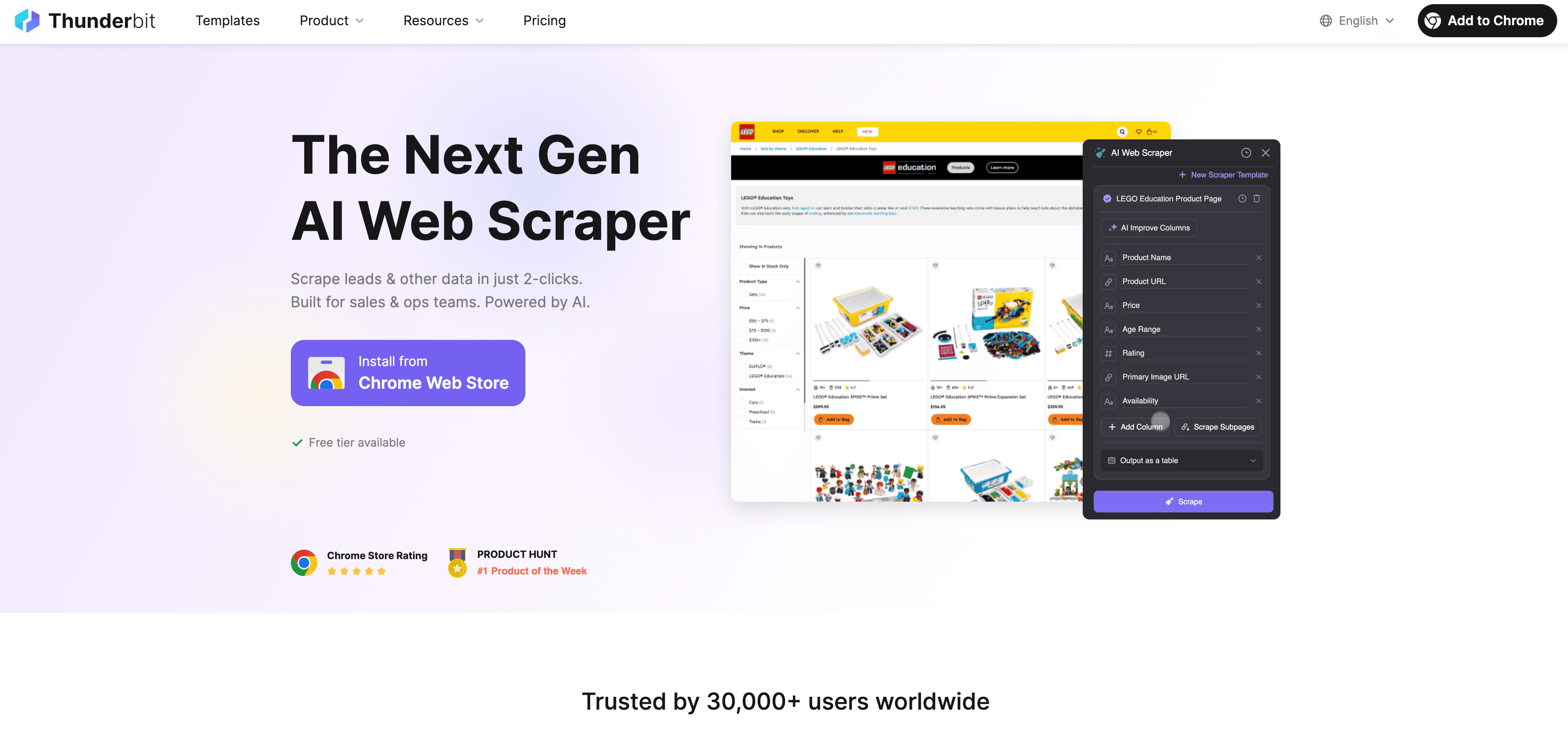
Thunderbit 怎么用?
- AI 智能字段推荐: 只需点击一次,Thunderbit 的 AI 就会自动扫描页面,推荐最适合提取的字段(比如“姓名”“邮箱”“价格”“地址”),再也不用猜测或反复试错。
- 子页面采集: 需要更详细的信息?Thunderbit 可以自动访问每个链接的子页面(比如商品详情页、个人资料页),批量抓取更多数据——相当于“超级 Ctrl+F”,一次覆盖上百个页面。
- 一键导出: 采集到的结构化数据可直接导入 Google Sheets、Excel、Airtable 或 Notion,无需再手动复制粘贴。
- 零代码门槛: Thunderbit 专为商务用户设计,无需写脚本、选取器,只需简单几步操作。
- 本地或云端采集: 可在本地浏览器采集(适合登录后页面),也可用 Thunderbit 云端爬取(一次最多 50 页,速度更快)。
为什么这很重要? 因为它把“查找”升级为“采集+整理+利用”。你不再需要手动搜寻和复制,而是直接获得干净、可复用的数据集,方便后续分析、外呼或报告。
Thunderbit 如何将“查找”变为“采集与整理”
假设你是房产中介,想找某城市所有 50 万美元以下的三居室房源:
- 打开房源列表页(比如 Zillow)。
- 点击“AI 智能字段推荐”。 Thunderbit 会自动推荐“地址”“价格”“卧室数”“卫生间数”“房源链接”等字段。
- 点击“采集”。 Thunderbit 会自动抓取所有房源,并自动翻页。
- 点击“采集子页面”。 Thunderbit 会访问每个房源详情页,补充“建造年份”“经纪人姓名”等信息。
- 导出到 Google Sheets。 几秒钟后,你就能得到一份完整的表格,无需手动查找或复制。
这不仅仅是节省时间,更是工作流的升级。很多团队反馈,用 Thunderbit 建立客户名单或商品数据库的速度提升了 10 倍,而且完全不需要技术背景。只要会用浏览器,就能轻松上手。
实用指南:如何在网页上查找并提取任何信息
想提升你的网页查找技能?这里有一份适合各类用户的分步指南。
步骤 1:用快捷键快速查找
- Windows/Linux: 按
Ctrl + F - Mac: 按
Command + F - iPhone Safari: 点分享 → “在页面中查找”
- Chrome 手机端: 点菜单(⋮)→“在页面中查找”
常见问题排查:
- 找不到内容时,试试同义词(比如用“报酬”代替“薪资”)。
- 信息被隐藏时(比如在标签页或“更多”按钮后),先展开所有内容。
- 高亮颜色不明显时,换个浏览器或用支持自定义颜色的扩展。
步骤 2:用扩展实现高级搜索
- 安装高评分扩展,如 Multi Search & Multi Jump、Multi Find 或 Search Plus。
- 利用多关键词、正则、大小写、跨标签页等功能。
- 适用场景: 阅读长文档、查找多个关键词、同时处理多个标签页。
步骤 3:用 Thunderbit AI 实现数据自动提取
- 安装 。
- 打开目标网页。
- 点击 Thunderbit 图标。
- 点击“AI 智能字段推荐”, 检查并调整建议的字段。
- 点击“采集”。 Thunderbit 会自动提取数据到表格中。
- 需要更多细节? 点击“采集子页面”批量抓取链接页面信息。
- 导出: 一键导入 Google Sheets、Excel、Airtable 或 Notion。
进阶技巧:
- 用 Thunderbit 的“自定义指令”引导 AI 提取特定数据或格式。
- 对于重复任务,可保存爬虫模板下次直接用。
- 大批量任务建议用云端采集,速度更快。
方法对比:哪种“查找”方案适合你?
这里有一份简明对比:
| 方法 | 易用性 | 功能与局限 | 适用场景 |
|---|---|---|---|
| Ctrl+F / Command+F | 即开即用 | 仅查找当前页面的精确文本。不支持多关键词、同义词、导出。 | 快速临时查找。 |
| 浏览器扩展 | 安装后易用 | 支持多关键词、正则、大小写、跨标签页。仍需手动复制整理。 | 研究、重度用户、处理大量标签页或文档。 |
| Thunderbit(AI 网页爬虫) | 简单,2 步上手 | AI 智能字段、结构化提取、自动翻页/子页面、随处导出,无需编程。 | 商业用户、销售、市场、电商、房产等。 |
如果只是偶尔查找,Ctrl+F 足够。如果需要复杂阅读或研究,推荐用扩展。若涉及大量数据采集和整理,尤其是企业场景,Thunderbit 会极大提升效率。
信息查找的未来:从手动搜索到 AI 智能助手
我们正从“手动查找(页面上 X 在哪?)”迈向 AI 智能助手时代——AI 能理解你的需求,甚至在你开口前就把信息送到你面前。
- 自然语言指令: Thunderbit 等工具已经支持你直接说“找出这个名录里的供应商邮箱”,AI 自动完成后续操作。
- AI 智能助手: 下一代工具将能自动浏览、点击、采集全网信息,直接对接你的工作流。
- 集成式工作流: 想象一下,你的 CRM 或数据看板每天早上自动同步最新网页数据,无需人工查找。
一句话总结:滚动和手动查找的时代正在过去。未来是“描述需求,AI 自动搞定”。
总结:用更智能的网页查找提升工作效率
- 高效网页查找是必备技能。 别再浪费时间翻页,掌握
Ctrl+F并教会你的团队。 - 升级你的工具箱。 复杂查找用浏览器扩展,但要了解其局限。
- 让重复劳动自动化。 企业级工作流,AI 工具如 能把“查找”变成“采集、整理、利用”。
- 紧跟趋势。 未来是 AI 驱动的查找与提取,提前适应,每年能省下数百小时。
- 亲自试试。 ,下次有大数据任务时用用看,看看能省多少时间。
想深入了解网页爬虫、数据提取或 AI 助力的高效工作?欢迎访问 获取更多实用指南和技巧。
常见问题
1. 为什么用 Ctrl+F 还是找不到网页上的某些词?
有些内容是隐藏的、动态加载的,或者嵌在图片里。可以尝试展开所有内容或用高级扩展。需要结构化数据时,建议用 AI 工具如 Thunderbit。
2. 如何最快同时查找多个关键词?
安装 Multi Search & Multi Jump 或 Multi Find 等浏览器扩展,可以多词高亮、支持正则和模式匹配。
3. Thunderbit 与普通查找工具有何不同?
Thunderbit 利用 AI 自动识别并提取网页(及子页面)上的结构化数据,并可一键导出到常用工具,无需手动复制。
4. Thunderbit 能处理动态或分页网页吗?
可以。Thunderbit 的 AI 能应对无限滚动、“加载更多”按钮和多页导航,也能采集链接子页面的深层数据。
5. 使用 Thunderbit 这类网页爬虫安全吗、合法吗?
Thunderbit 设计时遵循网站规则,只采集公开数据。请务必遵守目标网站的服务条款,合理合规使用爬虫工具。
了解更多: